При соединении связи для дистанционного управления могут возникать сбои. Иногда проблемы касаются устройств, ввода. например, когда не работает клавиатура на удаленном компьютере в TeamViewer. Для решения неполадок важно разобраться в причине возникновения ошибки.
Возможные проблемы
Расстояние существенно усложняет процесс удаленной работы. Если у пользователя есть небольшое представление о работе компьютера – процедура упрощается. Однако новичку придётся пошагово рассказывать каждое действие.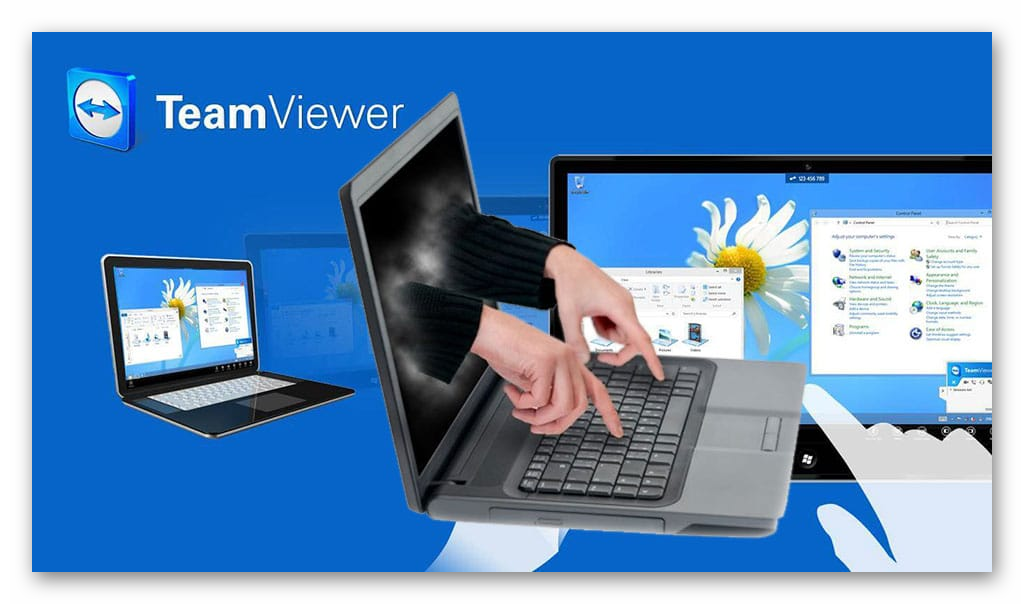
Причины отключения устройств ввода:
- блокировка клавиатуры удаленного персонального компьютера (ПК);
- ограничение прав подключения;
- на устройствах установлены разные версии TeamViewer.
Перезагрузка удалённого компьютера
Решить вопрос с клавиатурой может помочь перезапуск управляемого ПК. Это самый простой метод, с помощью которого решают многие проблемы. Если мышка работает, можно попробовать выполнить процедуру дистанционно.
Пошаговый алгоритм.
- Войдите в TeamViewer на обоих устройствах.
- Выполните подключение. В начале сеанса ID и пароль автоматически генерируются. Каждый раз нужно узнавать эти данные у партера. При регулярном управления другим ПК можно установить постоянный пароль.
- Получив доступ к рабочему столу, перейдите в меню «Пуск», наведите на значок выключение, и выберите пункт «Перезагрузка».
- Альтернативным вариантом будет работа через меню программы. При подключении к партнеру, откройте вкладку «Действия». Далее – «Перезагрузка».
После перезапуска сеанс будет прерван. Попросите у партнёра заново предоставить данные для удаленного управления.
Переустановка программы
Кардинально устранить проблемы можно удалением текущей версии и скачиванием новой. Все действия должен выполнить человек за удаленным компьютером. Если у пользователя недостаточно опыта, проинструктируйте его по телефону.
Возможны следующие варианты.
- Откройте «Панель управления».
- Перейдите в раздел «Программы и компоненты» (или «Программы»). Название зависит от версии.
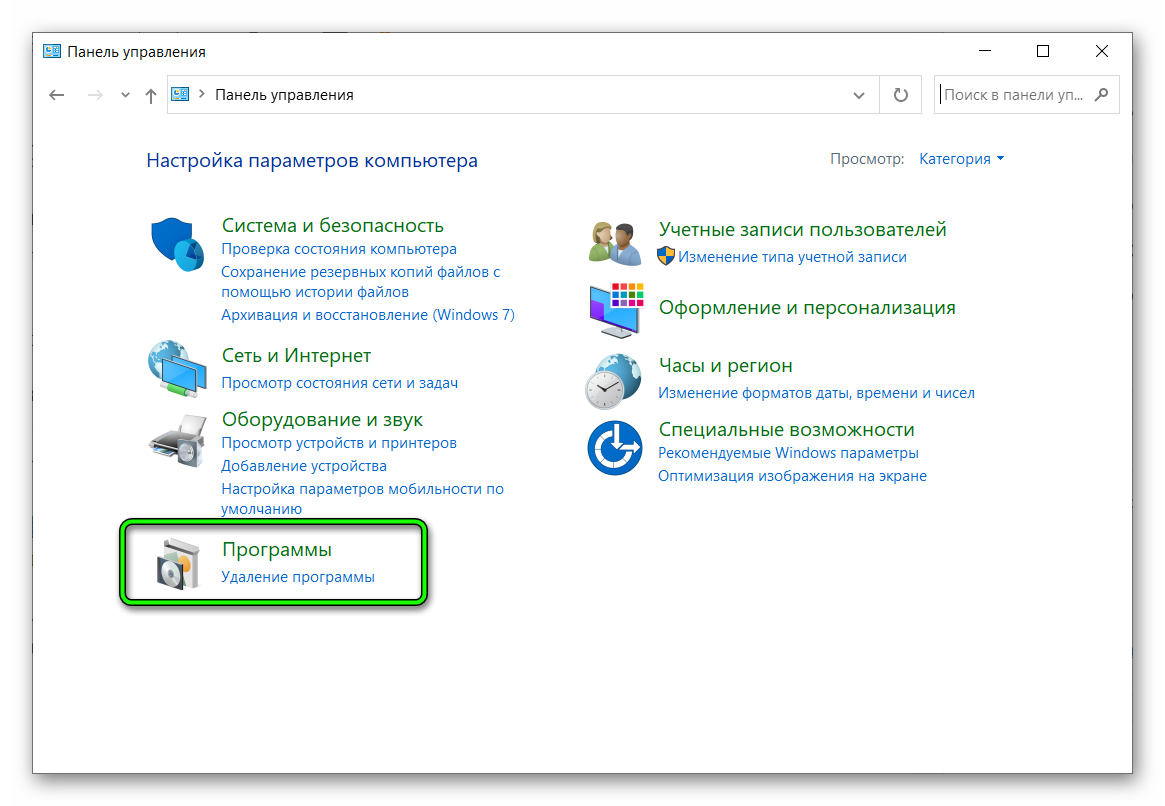
- Найдите TeamViewer, нажмите на неё ПКМ
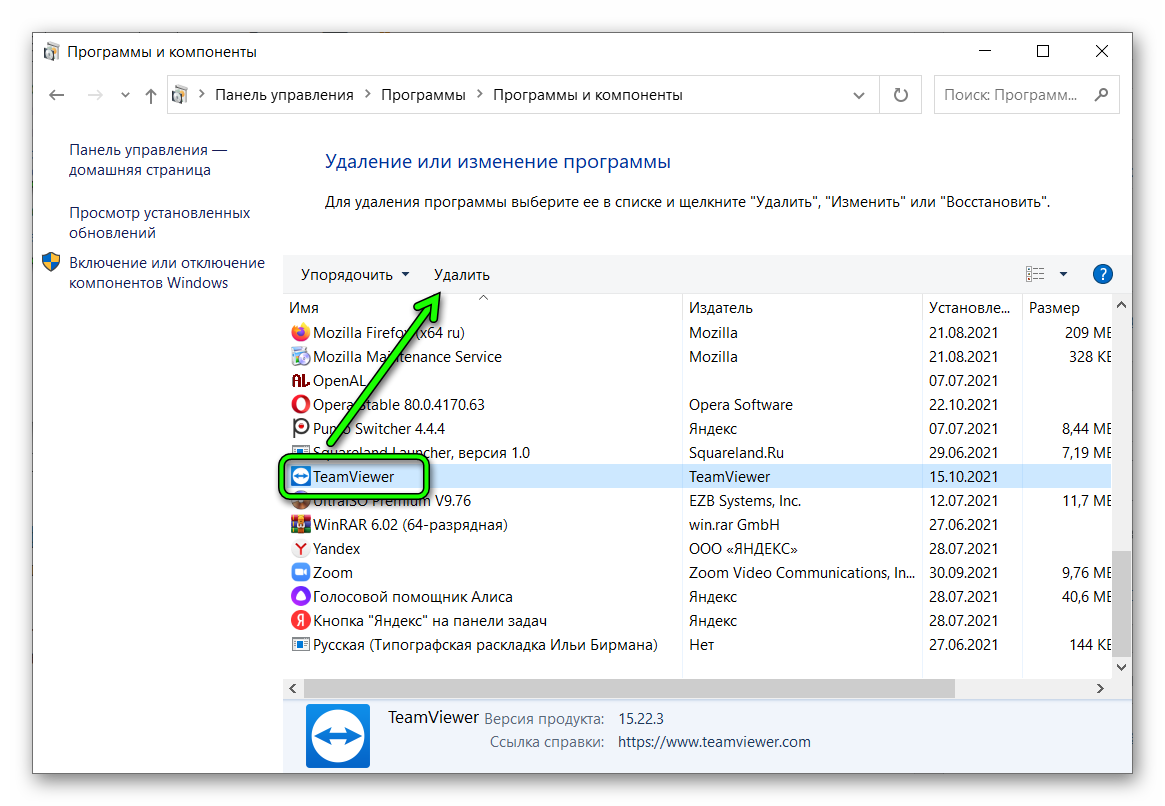
- Выберите «Удалить».
- Скачайте программу с официального сайта
- Заново выполните подключение и проверьте работоспособность клавиатуры.
Изменение настроек
Причиной неполадок может быть ограничение прав доступа. На управляемом компьютере проверьте настройки. Для этого самому пользователю или управляющему следует выполнить следующее:
- Войдите в TeamViewer.
- На панели сверху нажмите «Дополнительно».
- Из перечня справа выберите пункт «Удаленное управление».
- Проверьте, чтобы возле строки «Передавать сочетания клавиш» стояла «✓».
Один из предложенных вариантов должен помочь в решении проблемы с клавиатурой.
Заключение
Если отключена или не работает клавиатура на удалённом компьютере – проблему можно решить. Однако без партнёра это сделать тяжело. Поэтому придётся делать подсказки по телефону. Этим усложняется весь процесс подключения к TeamViewer.


![ZHurnal-podklyuchenij-TeamViewer[1]](https://sergoot.ru/wp-content/uploads/2022/07/ZHurnal-podklyuchenij-TeamViewer1.png)
![Partner-otklonil-vash-zapros-podklyucheniya-v-TeamViewer[1]](https://sergoot.ru/wp-content/uploads/2022/07/Partner-otklonil-vash-zapros-podklyucheniya-v-TeamViewer1.png)
![Kak-podklyuchitsya-k-telefonu-cherez-TeamViewer[1]](https://sergoot.ru/wp-content/uploads/2022/03/Kak-podklyuchitsya-k-telefonu-cherez-TeamViewer1.png)
![Kak-v-TeamViewer-sdelat-postoyannyj-parol[1]](https://sergoot.ru/wp-content/uploads/2022/03/Kak-v-TeamViewer-sdelat-postoyannyj-parol1.png)